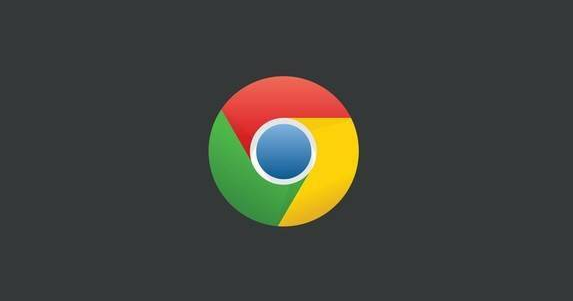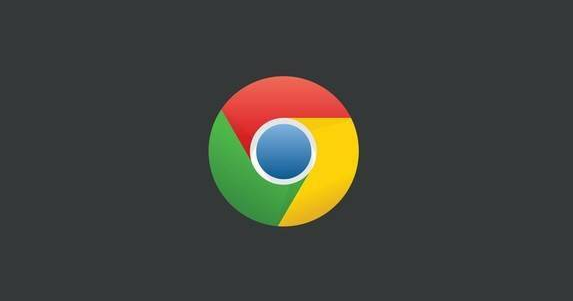
在Chrome浏览器中提高网页渲染的流畅度
在日常的网络浏览过程中,我们经常会遇到页面加载缓慢、卡顿等问题,这不仅影响了我们的上网体验,还可能导致工作效率下降。幸运的是,通过一些简单的设置和优化,我们可以显著提升Chrome浏览器中网页渲染的流畅度。本文将详细介绍几种有效的方法,帮助你享受更加顺畅的浏览体验。
1. 启用平滑滚动
平滑滚动是提升浏览体验的一个重要因素。在Chrome浏览器中,你可以通过以下步骤启用平滑滚动:
1. 打开Chrome浏览器,点击右上角的菜单按钮(三个垂直点)。
2. 选择“设置”选项。
3. 在设置页面中,向下滚动并点击“高级”以展开更多设置选项。
4. 在“系统”部分,找到“可用时使用硬件加速”选项,确保其处于开启状态。
5. 关闭设置页面,重启浏览器使更改生效。
启用硬件加速后,浏览器可以利用GPU来处理页面的滚动和动画效果,从而提供更流畅的视觉体验。
2. 清除缓存和Cookies
随着时间的推移,浏览器缓存和Cookies会逐渐积累,这可能会导致浏览器运行缓慢。定期清理这些数据可以有效提升网页渲染速度:
1. 打开Chrome浏览器,点击右上角的菜单按钮。
2. 选择“更多工具” > “清除浏览数据”。
3. 在弹出的对话框中,选择要清除的内容(建议选择“所有时间”范围),然后勾选“缓存的图片和文件”以及“Cookie及其他网站数据”。
4. 点击“清除数据”按钮,等待清理过程完成。
定期进行这一操作可以帮助释放磁盘空间,并减少因缓存过多导致的加载延迟。
3. 禁用不必要的扩展程序
虽然Chrome浏览器支持大量实用的扩展程序,但安装过多的扩展可能会拖慢浏览器的速度。因此,建议仅保留真正需要使用的扩展,并定期检查已安装的扩展列表:
1. 打开Chrome浏览器,点击右上角的菜单按钮。
2. 选择“更多工具” > “扩展程序”。
3. 在扩展程序页面中,仔细审查每个已安装的扩展,对于不再需要的或不常用的扩展,点击“移除”按钮将其卸载。
4. 完成后关闭扩展程序页面。
通过精简扩展程序的数量,你可以大幅减少浏览器启动时间和页面加载时间。
4. 优化网络设置
良好的网络连接是保证流畅浏览的基础。如果你发现网页加载缓慢,可以尝试以下几种方法来优化网络设置:
- 使用有线连接:相比无线Wi-Fi,有线以太网连接通常提供更稳定、更快的网速。
- 重启路由器:有时候简单的重启路由器就能解决网络拥堵的问题。
- 更换DNS服务器:尝试切换到公共DNS服务如Google Public DNS或Cloudflare DNS,这有时能显著提高解析速度。
以上是在Chrome浏览器中提高网页渲染流畅度的一些实用技巧。希望这些建议能够帮助你获得更好的上网体验。如果还有其他问题或需要进一步的帮助,请随时告诉我!